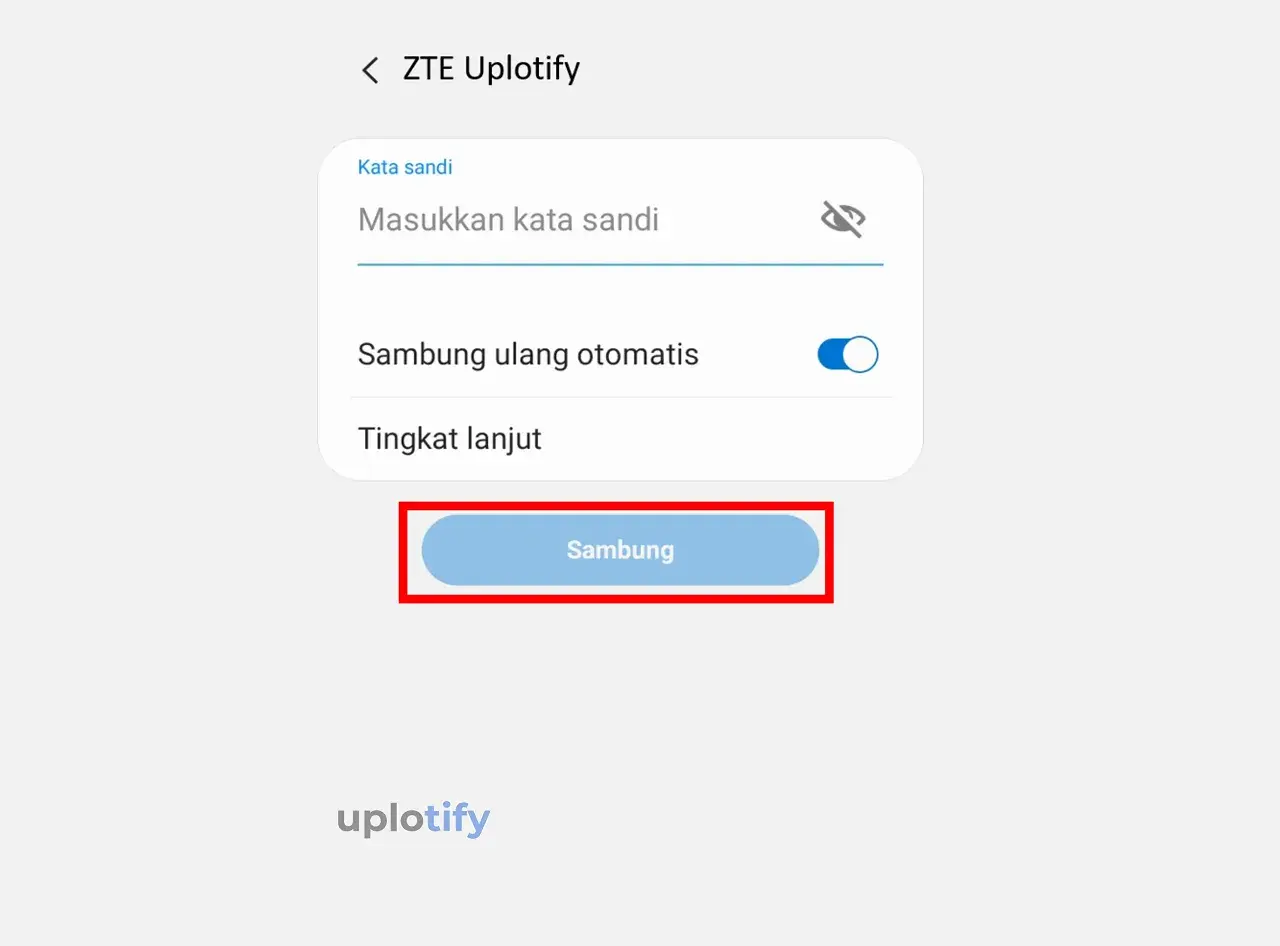
Di era digital ini, koneksi internet yang stabil dan cepat menjadi kebutuhan pokok. IndiHome, sebagai salah satu penyedia layanan internet terkemuka di Indonesia, menawarkan berbagai paket internet yang dapat memenuhi kebutuhan berbagai kalangan. Salah satu keuntungan menggunakan IndiHome adalah kemudahan dalam menghubungkan berbagai perangkat, termasuk smartphone (HP), ke jaringan internet mereka.
Artikel ini akan memberikan panduan lengkap dan detail tentang cara menyambungkan HP ke IndiHome, mulai dari persiapan awal hingga tips mengatasi masalah yang mungkin timbul. Dengan mengikuti langkah-langkah yang dijelaskan di bawah ini, Anda dapat menikmati pengalaman internet yang optimal di HP Anda.
I. Persiapan Awal Sebelum Menghubungkan HP ke IndiHome
Sebelum memulai proses penyambungan, ada beberapa hal yang perlu Anda persiapkan agar prosesnya berjalan lancar:
-
Pastikan Jaringan IndiHome Aktif: Pastikan bahwa layanan IndiHome Anda sudah aktif dan berfungsi dengan baik. Anda dapat mengecek status layanan melalui aplikasi MyIndiHome, website IndiHome, atau menghubungi customer service IndiHome.
-
Pastikan Router/Modem IndiHome Berfungsi dengan Baik: Router/modem adalah perangkat yang memancarkan sinyal Wi-Fi dari jaringan IndiHome. Pastikan router/modem dalam keadaan menyala dan berfungsi dengan baik. Periksa lampu indikator pada router/modem untuk memastikan tidak ada masalah teknis. Jika ada lampu yang berkedip-kedip tidak normal atau mati, coba restart router/modem dengan mencabut kabel power selama 10-15 detik lalu colokkan kembali.
-
Siapkan Nama Jaringan (SSID) dan Kata Sandi Wi-Fi: Nama jaringan (SSID) adalah nama yang akan muncul saat Anda mencari jaringan Wi-Fi di HP Anda. Kata sandi Wi-Fi adalah kunci untuk terhubung ke jaringan tersebut. Anda dapat menemukan informasi ini di bagian belakang router/modem IndiHome, biasanya tercetak pada stiker. Jika Anda pernah mengubah nama jaringan atau kata sandi, gunakan informasi yang terbaru.
-
Pastikan HP Anda Mendukung Wi-Fi: Hampir semua smartphone modern sudah dilengkapi dengan fitur Wi-Fi. Namun, pastikan fitur Wi-Fi pada HP Anda berfungsi dengan baik. Anda dapat mengeceknya dengan mencoba terhubung ke jaringan Wi-Fi lain yang tersedia.
-
Lokasi yang Strategis: Pastikan Anda berada di lokasi yang memiliki sinyal Wi-Fi yang kuat. Semakin dekat Anda dengan router/modem, semakin baik kualitas sinyal yang Anda terima. Hindari berada di area yang terhalang oleh tembok tebal atau benda-benda logam yang dapat menghambat sinyal Wi-Fi.
II. Langkah-Langkah Menyambungkan HP ke IndiHome Melalui Wi-Fi
Berikut adalah langkah-langkah detail untuk menghubungkan HP Anda ke jaringan Wi-Fi IndiHome:
-
Aktifkan Fitur Wi-Fi di HP Anda:
- Android: Buka menu "Pengaturan" (Settings) pada HP Anda. Cari opsi "Wi-Fi" atau "Jaringan & Internet" (Network & Internet) lalu pilih "Wi-Fi". Geser tombol ke posisi "ON" untuk mengaktifkan fitur Wi-Fi.
- iOS (iPhone): Buka aplikasi "Pengaturan" (Settings) pada iPhone Anda. Cari opsi "Wi-Fi" dan geser tombol ke posisi "ON" untuk mengaktifkan fitur Wi-Fi.
-
Cari Jaringan Wi-Fi IndiHome: Setelah fitur Wi-Fi aktif, HP Anda akan secara otomatis mencari jaringan Wi-Fi yang tersedia di sekitar Anda. Daftar jaringan Wi-Fi akan muncul di layar HP Anda. Cari nama jaringan (SSID) IndiHome Anda.
-
Pilih Jaringan Wi-Fi IndiHome: Setelah menemukan nama jaringan IndiHome Anda, ketuk nama jaringan tersebut untuk memilihnya.
-
Masukkan Kata Sandi Wi-Fi: Setelah memilih jaringan IndiHome, Anda akan diminta untuk memasukkan kata sandi Wi-Fi. Masukkan kata sandi Wi-Fi IndiHome Anda dengan benar. Pastikan Anda memasukkan huruf besar dan kecil dengan tepat.
-
Hubungkan ke Jaringan: Setelah memasukkan kata sandi, ketuk tombol "Hubungkan" (Connect) atau "Gabung" (Join). HP Anda akan mencoba terhubung ke jaringan Wi-Fi IndiHome.
-
Verifikasi Koneksi: Setelah terhubung, Anda akan melihat ikon Wi-Fi di bagian atas layar HP Anda. Ikon ini menunjukkan bahwa Anda telah berhasil terhubung ke jaringan Wi-Fi IndiHome. Anda juga dapat membuka browser web dan mencoba mengakses website untuk memastikan koneksi internet berfungsi dengan baik.
III. Tips Mengatasi Masalah Saat Menyambungkan HP ke IndiHome
Meskipun proses penyambungan biasanya cukup mudah, terkadang Anda mungkin menghadapi masalah. Berikut adalah beberapa tips untuk mengatasi masalah umum yang mungkin timbul:
-
Pastikan Kata Sandi Wi-Fi yang Dimasukkan Benar: Kesalahan memasukkan kata sandi adalah masalah yang paling umum terjadi. Periksa kembali kata sandi yang Anda masukkan. Pastikan Anda memasukkan huruf besar dan kecil dengan tepat. Jika Anda lupa kata sandi Wi-Fi, Anda dapat melihatnya di bagian belakang router/modem IndiHome atau melalui aplikasi MyIndiHome.
-
Restart Router/Modem IndiHome: Restart router/modem dapat mengatasi berbagai masalah koneksi. Cabut kabel power router/modem selama 10-15 detik lalu colokkan kembali. Tunggu hingga router/modem kembali menyala dan coba hubungkan HP Anda kembali.
-
Restart HP Anda: Restart HP Anda juga dapat membantu mengatasi masalah koneksi. Matikan HP Anda lalu nyalakan kembali.
-
Lupakan Jaringan Wi-Fi dan Hubungkan Kembali: Kadang-kadang, HP Anda mungkin menyimpan informasi yang salah tentang jaringan Wi-Fi IndiHome. Anda dapat mencoba "melupakan" jaringan Wi-Fi IndiHome lalu menghubungkannya kembali.
- Android: Buka menu "Pengaturan" (Settings) lalu pilih "Wi-Fi". Ketuk nama jaringan IndiHome Anda lalu pilih "Lupakan" (Forget) atau "Hapus" (Remove). Setelah itu, coba hubungkan kembali ke jaringan Wi-Fi IndiHome seperti yang dijelaskan di atas.
- iOS (iPhone): Buka aplikasi "Pengaturan" (Settings) lalu pilih "Wi-Fi". Ketuk ikon "i" di sebelah nama jaringan IndiHome Anda lalu pilih "Lupakan Jaringan Ini" (Forget This Network). Setelah itu, coba hubungkan kembali ke jaringan Wi-Fi IndiHome seperti yang dijelaskan di atas.
-
Periksa Pengaturan IP Address: Dalam kasus yang jarang terjadi, HP Anda mungkin tidak mendapatkan IP address yang benar dari router/modem. Anda dapat mencoba mengubah pengaturan IP address HP Anda menjadi "DHCP" (Dynamic Host Configuration Protocol) agar HP Anda secara otomatis mendapatkan IP address dari router/modem.
- Android: Buka menu "Pengaturan" (Settings) lalu pilih "Wi-Fi". Ketuk dan tahan nama jaringan IndiHome Anda lalu pilih "Kelola pengaturan jaringan" (Manage network settings). Centang opsi "Tampilkan opsi lanjutan" (Show advanced options). Pada bagian "Pengaturan IP" (IP settings), pilih "DHCP". Simpan pengaturan dan coba hubungkan kembali ke jaringan Wi-Fi IndiHome.
- iOS (iPhone): Buka aplikasi "Pengaturan" (Settings) lalu pilih "Wi-Fi". Ketuk ikon "i" di sebelah nama jaringan IndiHome Anda. Pada bagian "Konfigurasi IP" (Configure IP), pilih "Otomatis" (Automatic).
-
Update Firmware Router/Modem IndiHome: Firmware adalah perangkat lunak yang menjalankan router/modem. Memperbarui firmware ke versi terbaru dapat memperbaiki bug dan meningkatkan kinerja router/modem. Anda dapat memeriksa pembaruan firmware melalui aplikasi MyIndiHome atau website IndiHome.
-
Hubungi Customer Service IndiHome: Jika Anda sudah mencoba semua langkah di atas dan masih mengalami masalah, jangan ragu untuk menghubungi customer service IndiHome. Mereka dapat membantu Anda mendiagnosis masalah dan memberikan solusi yang tepat.
IV. Tips Meningkatkan Kualitas Sinyal Wi-Fi IndiHome
Setelah berhasil menghubungkan HP Anda ke IndiHome, Anda mungkin ingin meningkatkan kualitas sinyal Wi-Fi untuk mendapatkan pengalaman internet yang lebih baik. Berikut adalah beberapa tips yang dapat Anda coba:
-
Posisi Router/Modem yang Strategis: Letakkan router/modem di tempat yang terbuka dan sentral di rumah Anda. Hindari meletakkan router/modem di sudut ruangan, di dekat tembok tebal, atau di dekat benda-benda logam yang dapat menghambat sinyal Wi-Fi.
-
Hindari Interferensi: Beberapa perangkat elektronik, seperti microwave, telepon nirkabel, dan perangkat Bluetooth, dapat menyebabkan interferensi dengan sinyal Wi-Fi. Jauhkan router/modem dari perangkat-perangkat tersebut.
-
Gunakan Repeater/Extender Wi-Fi: Jika rumah Anda besar atau memiliki banyak tembok tebal, Anda dapat menggunakan repeater/extender Wi-Fi untuk memperluas jangkauan sinyal Wi-Fi. Repeater/extender Wi-Fi menerima sinyal Wi-Fi dari router/modem utama dan memancarkannya kembali, sehingga memperluas jangkauan sinyal Wi-Fi.
-
Ganti Saluran Wi-Fi: Router/modem Wi-Fi menggunakan saluran (channel) untuk memancarkan sinyal Wi-Fi. Jika ada banyak jaringan Wi-Fi di sekitar Anda yang menggunakan saluran yang sama, hal ini dapat menyebabkan interferensi dan memperlambat koneksi internet. Anda dapat menggunakan aplikasi penganalisis Wi-Fi untuk menemukan saluran yang paling sedikit digunakan dan mengubah saluran Wi-Fi router/modem Anda.
-
Upgrade Router/Modem: Jika router/modem Anda sudah tua, Anda mungkin perlu mempertimbangkan untuk mengupgrade ke router/modem yang lebih baru dengan teknologi yang lebih canggih. Router/modem yang lebih baru biasanya memiliki jangkauan sinyal yang lebih luas dan kinerja yang lebih baik.
V. Kesimpulan
Menyambungkan HP ke IndiHome melalui Wi-Fi adalah proses yang relatif mudah. Dengan mengikuti panduan lengkap yang telah dijelaskan di atas, Anda dapat dengan mudah menghubungkan HP Anda ke jaringan Wi-Fi IndiHome dan menikmati pengalaman internet yang optimal. Jika Anda menghadapi masalah, jangan ragu untuk mencoba tips mengatasi masalah yang telah dijelaskan atau menghubungi customer service IndiHome untuk mendapatkan bantuan. Selamat menikmati koneksi internet yang cepat dan stabil!


